hbuilderx中运行php图文说明
本文在介绍关于hbuilderx中设置运行php的基础上,以图文形式重点探讨了其具体步骤,非常适合初学者入门,感兴趣的小伙伴们可以参考一下。
网站建设哪家好,找创新互联建站!专注于网页设计、网站建设、微信开发、微信小程序、集团企业网站建设等服务项目。为回馈新老客户创新互联还提供了丰顺免费建站欢迎大家使用!
一、首先当然是要开启环境了,首先找到安装XAMPP的文件夹,点击打开“xampp-control” 文件,点击start““开启”Apache”和“MySQL”
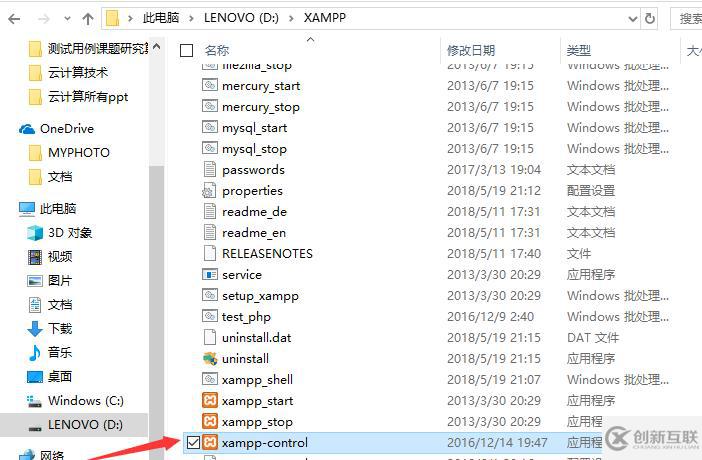
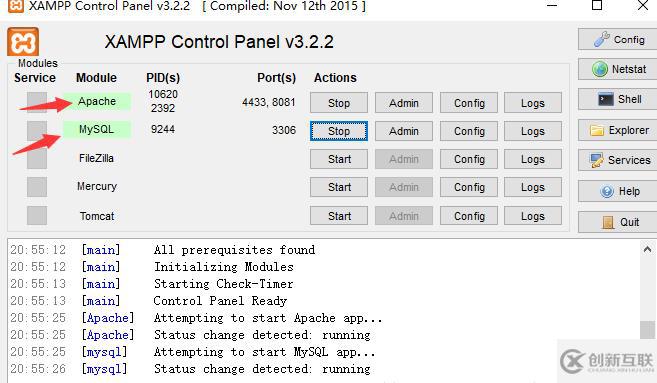
二、在XAMPP的安装路径下,在htdocs文件夹下新建项目phpinfo(即为一个文件夹)
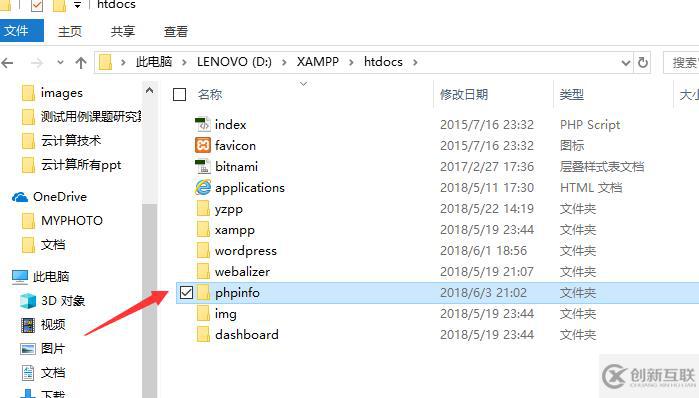
三、打开Hbuilder软件,选择“文件”–“打开目录”
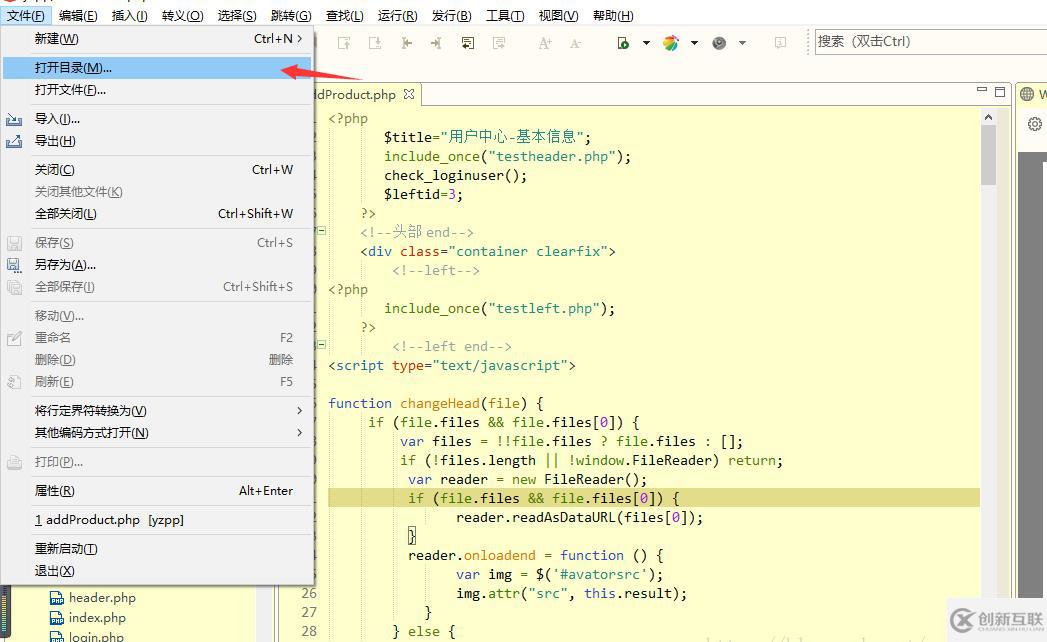 选择刚刚创建的phpinfo文件
选择刚刚创建的phpinfo文件
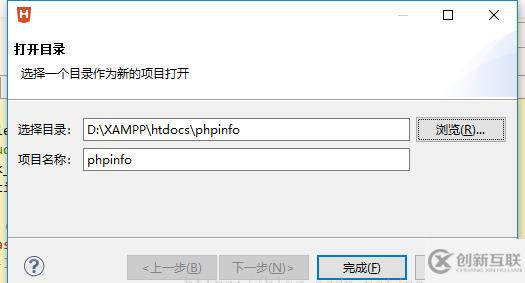
四、在HBuilder上安装支持PHP的插件,点击“工具”–“插件安装”–选择安装“Aptana php”插件(此处我已安装)
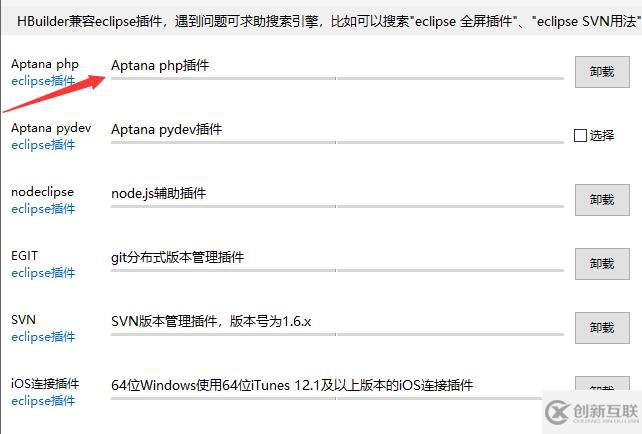
完成后按照提示重启HBuilder软件
五、配置HBuilder外置服务器(本文的关键所在哦)
首先右上角切换到“边改边看模式”,然后点击小三角形,选择“设置web服务器”
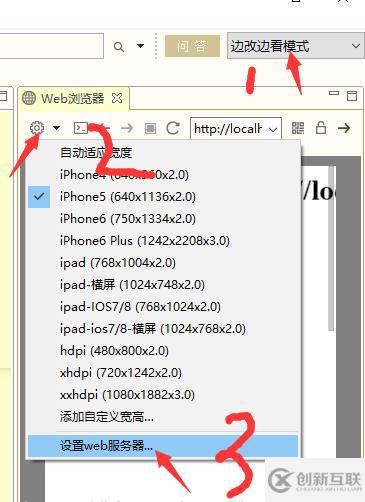
选择“外置服务器”–“新建
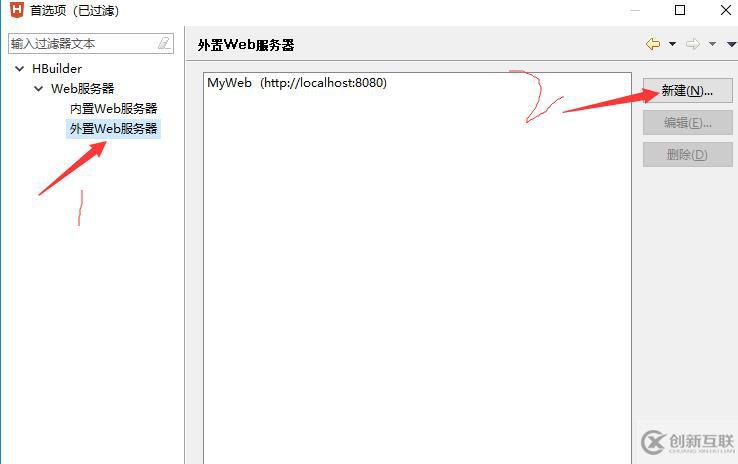
填写名称和URL地址(http://localhost:8081),此处8081是我安装XAMPP时修改后的端口,可根据你的实际情况填写。
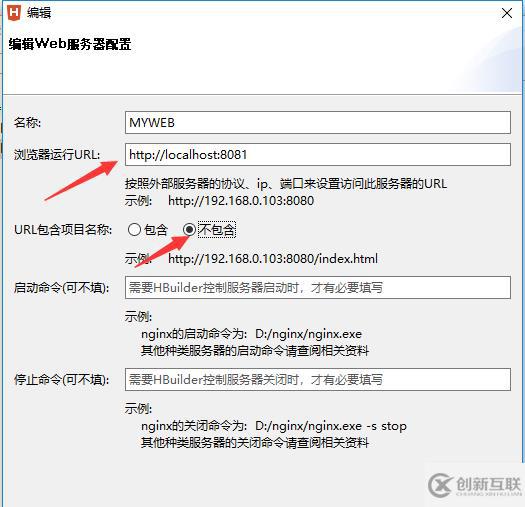
回到“web服务器”–把PHP类文件选为你刚刚新建的外置服务器
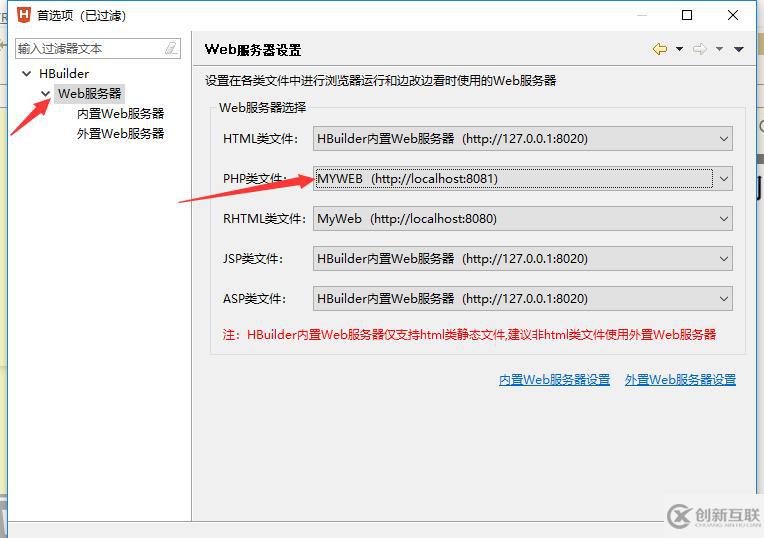
这样,外置服务器就基本配置好了
六、新建php文件进行测试
在刚刚的phpinfo里新建PHP文件,
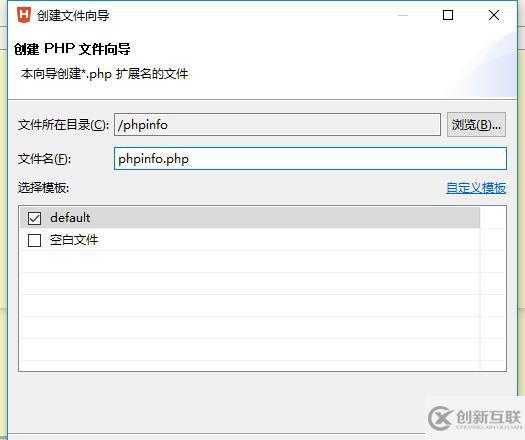
写入代码
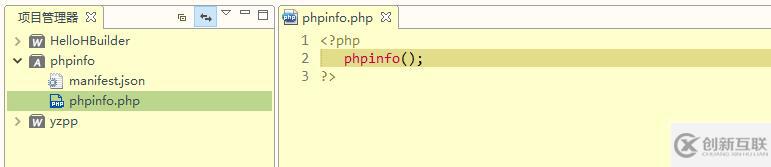
打开“运行”–“运行配置”
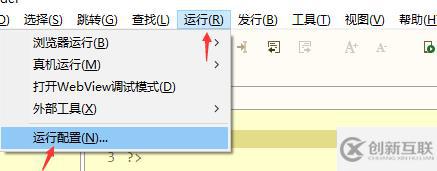
找到左侧“PHP Page Web”右键单击选择“新建”
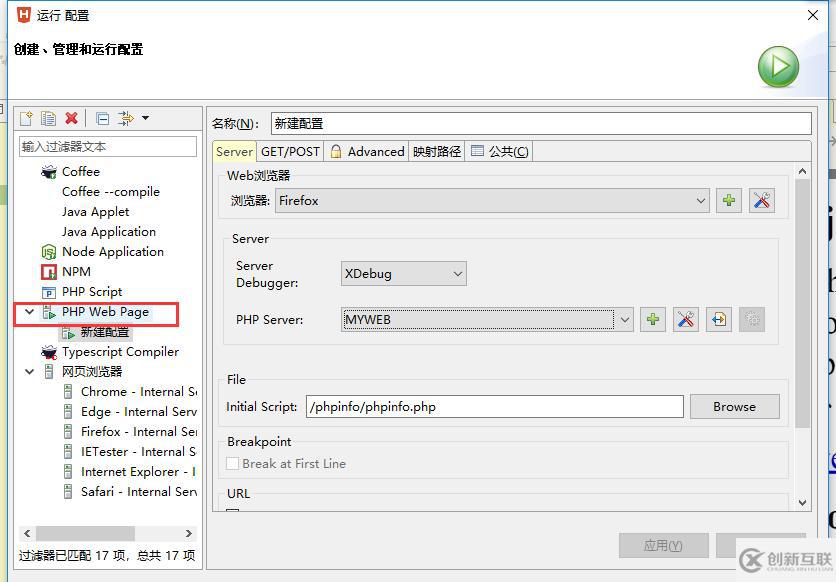 点击“应用”–点击“运行”,如果在浏览器上出现如下界面,则整个过程就成功了
点击“应用”–点击“运行”,如果在浏览器上出现如下界面,则整个过程就成功了
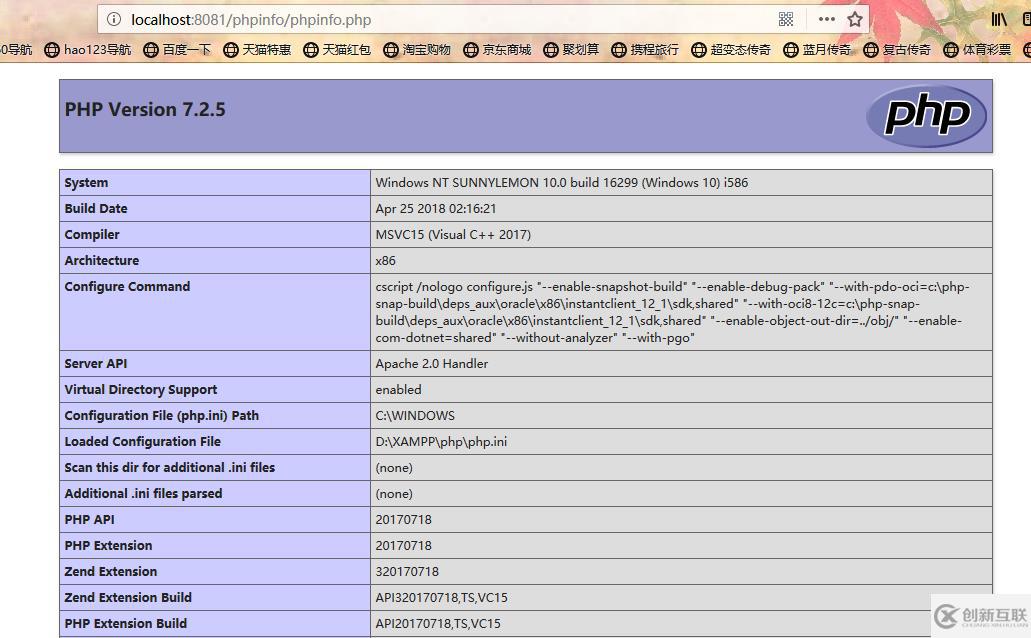
以上就是hbuilderx中运行php的汇总,内容较为全面,而且我也相信有相当的一些工具可能是我们日常工作可能会见到或用到的。通过这篇文章,希望你能收获更多。
当前标题:hbuilderx中运行php图文说明
标题URL:https://www.cdcxhl.com/article44/jcgdee.html
成都网站建设公司_创新互联,为您提供ChatGPT、品牌网站建设、虚拟主机、动态网站、网站建设、建站公司
声明:本网站发布的内容(图片、视频和文字)以用户投稿、用户转载内容为主,如果涉及侵权请尽快告知,我们将会在第一时间删除。文章观点不代表本网站立场,如需处理请联系客服。电话:028-86922220;邮箱:631063699@qq.com。内容未经允许不得转载,或转载时需注明来源: 创新互联

- 网站导航条的作用是什么? 2022-09-24
- 潍坊百度快照推广不行忽视的网站导航SEO优化部署 2023-01-26
- 网站导航的优化方法和设置技巧 2015-12-20
- 如何做网站导航的布局设计 2021-10-04
- 成都定制网站建设公司制作网站导航这样提升用户体验 2021-11-15
- 企业常见的网站导航类型有哪些 2023-02-07
- 使您的网站导航很棒7个提示 2019-06-16
- 如何从内容需求的角度策划设计网站导航 2016-11-05
- 网站导航应该怎么优化 2014-11-12
- 设计网站导航的基本原则 2022-05-26
- 菏泽百度快照推广摸索网站导航中外链推广与静态页面的变革 2023-01-17
- 网站导航的优化方法 2021-11-26